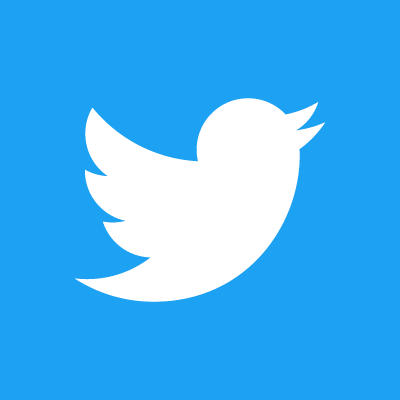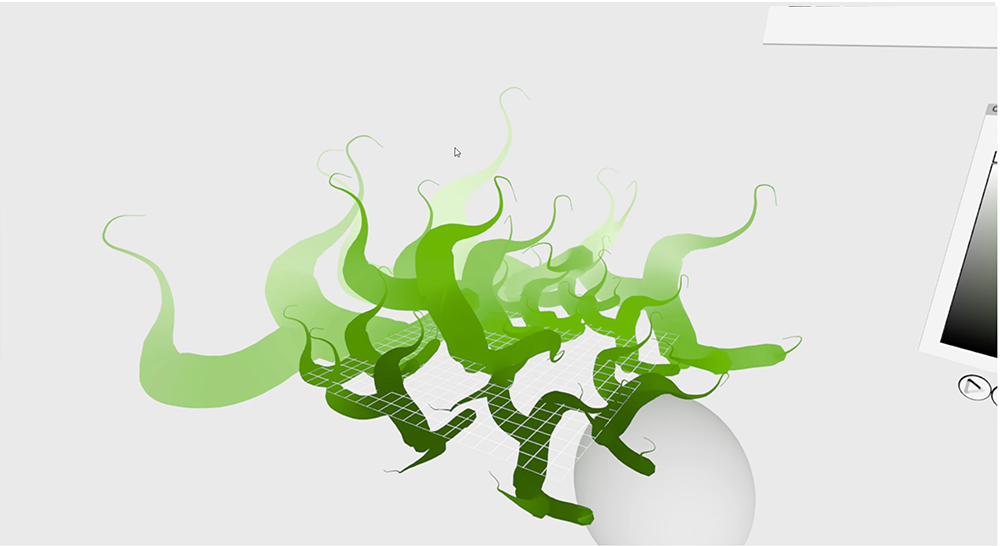
ロサンゼルスにあるカリフォルニア芸術大学キャラクターアニメーション科に留学中の髭猿(twitter:studyabroadAtoZ)です。
今回はVRペインティングソフトのQuillについて、一体どんなことができるのかをご紹介します。実はちょうどつい最近まで、VRアーティストとして海外の歌手のアニメーションMV制作に携わっていたので、まだまだ修行中の身ですが基本的なことはお伝えできるかなと思います。
そもそもQuillとは?
QuillはFacebookが開発しているVRヘッドセットOculusRift/Rift S用のペインティング・アニメーション作成ソフトです。VRヘッドセットとコントローラーを使用して、VR空間に立体的な絵を描いたり、アニメーションを作ることができます。しかもソフトは無料。
ペインティングとアニメーションが専門のVRソフトですが、今回はペインティングに特化してその機能をご紹介していきます。具体的なハウツーは別途ご紹介しますが、まずは簡単にQuillがどんなものなのかお伝えできれば嬉しいです。それではどうぞ!
■Quillでできること
線を描く
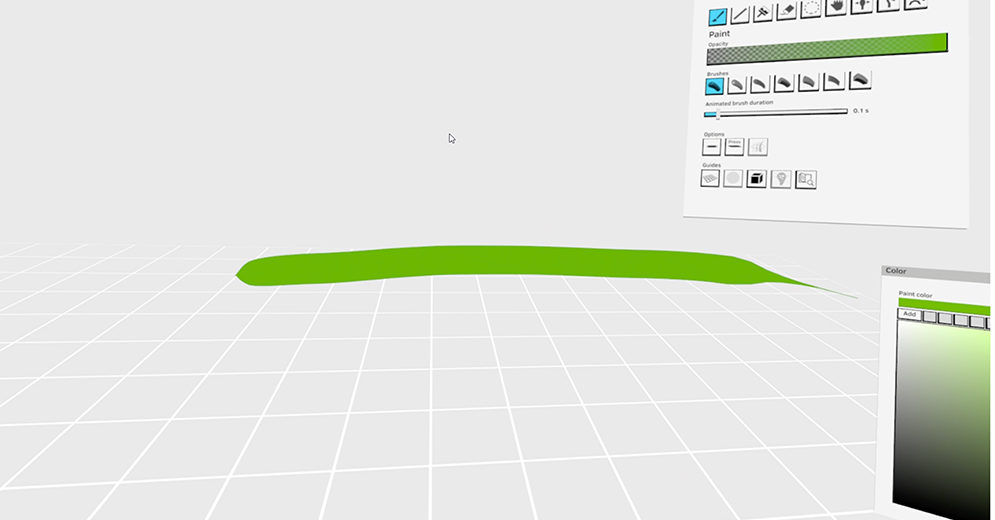
まずは最も基本的な動作から。ドローイングツールを使用することで、自由に線を引くことだきます。直線ツールを使えばきれいな直線も引けます。

視点を動かせばこの通り。この線はVR空間に立体物として存在します。
線を曲げる
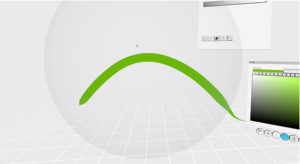
一度描いた線はグラブツールで自由に曲げることができます。おそらく最も頻繁に使う機能のひとつがこれ。ドローイングツールは文字通り絵を描く機能ですが、グラブツールは粘土で彫刻(スカルプティング)をする感覚に近いです。まずは直線で素速く簡単に描写して、グラブツールでディテールを整えていく、というのがオーソドックスな作業の流れです。
コピペ
Quillのもうひとつの強力なツールがコピペ機能です。一度描いた線の大きさや位置を変えながらコピペをすることで、簡単に物体を作り出すことができます。ここでは試しに、巨大なツタのような植物を描いてみようと思います。
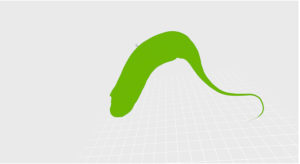
最初に描くのはこの線だけ。まずはこれをコピペします。
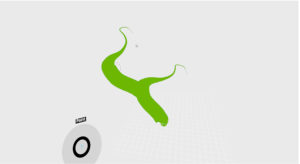
コピペして2本になった線です。次はこの2本をまとめてコピペします。
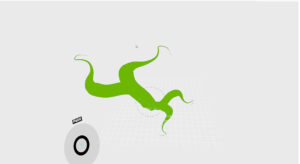
4本になりました。これを植物の基本の形とし、この4本のコピペを繰り返して全体の形をつくっていきます。

全体の形ができました。1本線を描いてコピペを繰り返しただけです。ここまでで30秒くらいしかかかっていません。
色を塗る
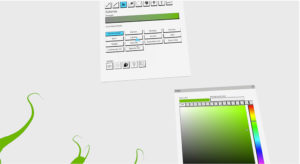
Quillでは作成した線に対して色を塗ることができます。Quillには一般的な3Dソフトと違い、ライティングの機能が一切ないので、自分で色を塗って光と影の表現をする必要があります。まずはパレットで自由に色を選びます。

何もしないと遠くのものも近くのものも同じように見えてしまうため、奥のものを明るくして手前を暗くし、簡単に奥行きを出してみました。コピペの説明で使用した一番最後の画像と見比べると、違いが分かりやすいと思います。
最初の線を描いてからここまでで、1分かかっていません。そのくらい爆速で作業できるのがVRの大きな特徴です。
拡大/縮小

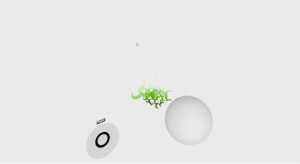
いくら拡大/縮小をしても絵の解像度が下がることはありません。描いたものを大きくすればまるでその環境に身を投じたような没入感が味わえます。自分が表現した世界が身の回り360度に広がる感覚は唯一無二の楽しさです。
■VRを2D/3Dの作品に活かす
ぼくはVRで描いた絵を、2Dの絵の制作に活用することも多いです。例えば極端なアオリや俯瞰など、パースがキツいキャラクターの絵を描くときに、先にキャラクターをVRで描いて欲しいアングルに合わせてQuillの撮影機能を使って写真を撮り、その上から2Dの絵を描いたりしています。
その他、2D作品のために背景や乗り物を作ったりすることもあります。他のソフトを活用した実際のワークフローに関しては別の記事でまとめようと思います。
こちらではVRで作ったアセットを利用して2Dイラストを描いたプロセスについて解説しています。
以上、VRペインティングソフト『Quill』でできる基本的なことをご紹介しました。作家の個人活動の可能性を大きく広げる強力なツールになるかもしれません。引き続きVRでのお絵かきやアニメーション制作に関することも記事にしていこうと思います。では!
QuillとVRヘッドセットを使って絵を描くために必要な環境については以下でまとめてあります。